Pripojenie k tlačiarni prostredníctvom funkcie Wi-Fi
Táto časť opisuje postup tlače snímok priamym pripojením fotoaparátu k tlačiarni podporujúcej štandard PictBridge (bezdrôtová sieť LAN) prostredníctvom pripojenia Wi-Fi. Pokyny na obsluhu tlačiarne nájdete v užívateľskej príručke k danej tlačiarni.
-
Vyberte položku [
: Wi-Fi/Bluetooth connection /
: Pripojenie Wi-Fi/Bluetooth].
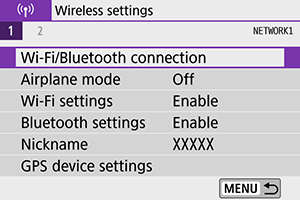
-
Vyberte položku [
Print from Wi-Fi printer /
Tlač pomocou tlačiarne Wi-Fi].
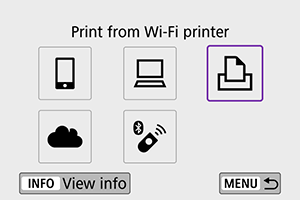
-
Vyberte položku [Add a device to connect to / Pridať zariadenie na pripojenie].
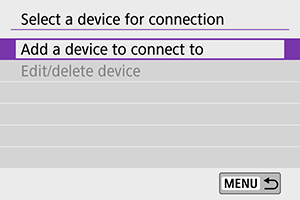
-
Skontrolujte identifikátor SSID (sieťový názov) a heslo.

-
Nastavte tlačiareň.
- V ponuke nastavení pripojenia Wi-Fi tlačiarne, ktorú chcete použiť, vyberte identifikátor SSID, ktorý ste skontrolovali.
- V prípade hesla zadajte heslo skontrolované v kroku č. 4.
-
Vyberte tlačiareň.
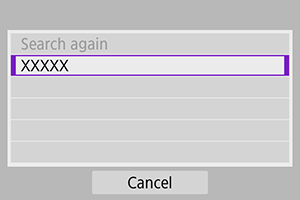
- V zozname rozpoznaných tlačiarní, vyberte tlačiareň, ku ktorej sa chcete pripojiť prostredníctvom pripojenia Wi-Fi.
- Ak preferovaná tlačiareň nie je uvedená v zozname, výberom položky [Search again / Znova vyhľadať] môžete fotoaparátu umožniť jej vyhľadanie a zobrazenie.
Poznámka
- Ak chcete vytvoriť pripojenie Wi-Fi cez prístupový bod, pozrite si časť Pripojenie Wi-Fi cez prístupové body.
Tlač snímok
Tlač jednotlivých snímok
-
Vyberte snímku na vytlačenie.

- Pomocou tlačidiel
alebo voliča
vyberte snímku, ktorú chcete vytlačiť, a stlačte tlačidlo
.
- Môžete stlačiť aj tlačidlo
a vybrať snímku v zobrazení registra.
- Pomocou tlačidiel
-
Vyberte položku [Print image / Tlačiť snímku].

-
Vytlačte snímku.
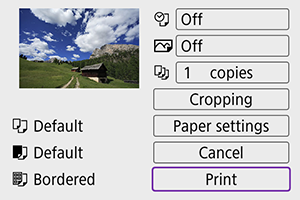
- Postupy nastavovania tlače sú uvedené v časti Nastavenia tlače.
- Vyberte položku [Print / Tlačiť], potom [OK] a spustí sa tlač.
Tlač podľa zadaných možností snímky
-
Stlačte tlačidlo
.

-
Vyberte položku [Print order / Objednávka tlače].

-
Nastavte možnosti tlače.
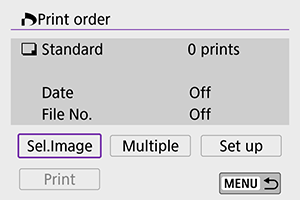
- Postupy nastavovania tlače sú uvedené v časti Objednávka tlače (DPOF).
- Ak je objednávka tlače dokončená pred vytvorením pripojenia Wi-Fi, prejdite na krok č. 4.
-
Vyberte položku [Print / Tlačiť].
- Položka [Print / Tlačiť] sa dá vybrať iba vtedy, keď je vybratá snímka a tlačiareň je pripravená na tlač.
-
Vytlačte snímku.
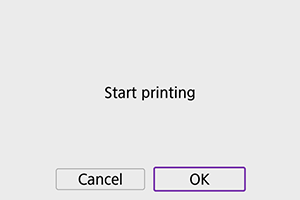
- Keď vyberiete položku [OK], spustí sa tlač.
Upozornenie
- Snímanie nie je možné pri pripojení k tlačiarni prostredníctvom pripojenia Wi-Fi.
- Videozáznamy nemožno vytlačiť.
- Nezabudnite pred tlačou nastaviť veľkosť papiera.
- Niektoré tlačiarne nemusia byť schopné na snímku vytlačiť číslo súboru.
- Ak je nastavená možnosť [Bordered / S okrajmi], niektoré tlačiarne môžu vytlačiť dátum na okraj.
- V závislosti od tlačiarne môže byť dátum nevýrazný, ak sa vytlačí na jasné pozadie alebo na okraj.
- Snímky RAW nemožno vytlačiť tak, že vyberiete možnosť [Print order / Objednávka tlače]. Keď tlačíte, vyberte položku [Print image / Tlačiť snímku] a spustite tlač.
Poznámka
- Ak na napájanie fotoaparátu používate batériu, skontrolujte, či je úplne nabitá.
- V závislosti od veľkosti súboru snímky a kvality snímok môže určitý čas trvať, kým sa po výbere možnosti [Print / Tlačiť] spustí tlač.
- Ak chcete tlač zastaviť, stlačte tlačidlo
, kým sa zobrazuje nápis [Cancel / Zrušiť], a potom vyberte možnosť [OK].
- Keď ste pri tlači pomocou možnosti [Print order / Objednávka tlače] tlač zastavili a chcete pokračovať v tlači zostávajúcich snímok, vyberte možnosť [Resume / Obnoviť]. Tlač sa neobnoví v prípade, že nastala niektorá z týchto situácií.
- Pred obnovením tlače zmeníte objednávku tlače alebo odstránite snímky zadané v objednávke tlače.
- Pri nastavení registra pred obnovením tlače zmeníte nastavenie papiera.
- Ak sa počas tlače vyskytne problém, pozrite si časť Poznámky.
Nastavenia tlače
V závislosti od tlačiarne sa zobrazenie na obrazovke a možnosti nastavenia môžu líšiť. Rovnako niektoré nastavenia nemusia byť dostupné. Podrobnosti nájdete v návode na používanie tlačiarne.
Obrazovka nastavení tlače
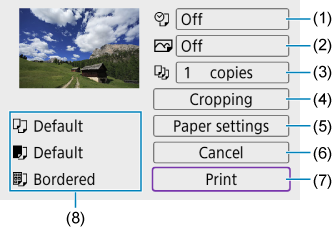
- (1)Nastavuje tlač dátumu alebo čísla súboru ().
- (2)Nastavuje tlačové efekty ().
- (3)Nastavuje počet kópií na tlač ().
- (4)Nastavuje oblasť tlače ().
- (5)Nastavuje veľkosť papiera, typ papiera a rozloženie (, , ).
- (6)Slúži na návrat na obrazovku na výber snímok.
- (7)Spustí tlač.
- (8)Zobrazia sa veľkosť papiera, typ papiera a rozloženie, ktoré ste nastavili.
- V závislosti od tlačiarne sa niektoré nastavenia nebudú dať vybrať.
Nastavenia papiera
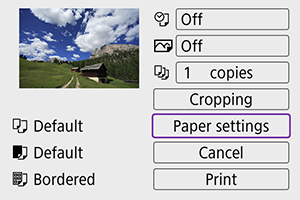
- Vyberte položku [Paper settings / Nastavenia papiera].
[ ] Nastavenie veľkosti papiera
] Nastavenie veľkosti papiera

- Vyberte veľkosť papiera v tlačiarni.
[ ] Nastavenie typu papiera
] Nastavenie typu papiera
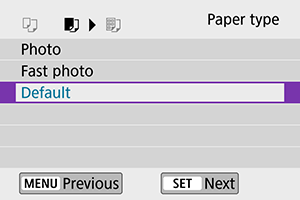
- Vyberte typ papiera v tlačiarni.
[ ] Nastavenie rozloženia strany
] Nastavenie rozloženia strany
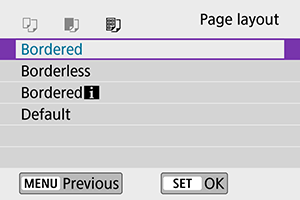
- Vyberte rozloženie strany.
Upozornenie
- Ak sa pomer strán snímky odlišuje od pomeru strán papiera určeného na tlač, v prípade tlače bez okrajov môže byť snímka výrazne orezaná. Snímky sa tiež môžu vytlačiť s nižším rozlíšením.
[ ] Nastavenie tlače dátumu/čísla súboru
] Nastavenie tlače dátumu/čísla súboru
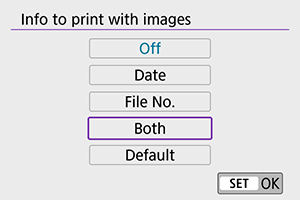
- Vyberte položku [
].
- Vyberte, čo chcete vytlačiť.
[ ] Nastavenie tlačových efektov (Image optimization / Optimalizácia snímok)
] Nastavenie tlačových efektov (Image optimization / Optimalizácia snímok)
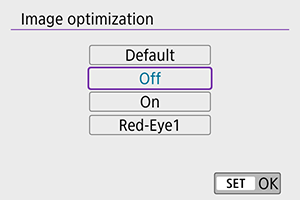
- Vyberte položku [
].
- Vyberte tlačové efekty.
Upozornenie
- Pri vytlačení informácií o snímaní na snímku zhotovenú s nastavením rozšírenej citlivosti ISO (H) sa nemusí vytlačiť správna citlivosť ISO.
- Nastavenia [Default / Predvolené] pre tlačové efekty a iné možnosti sú predvolenými nastaveniami tlačiarne od jej výrobcu. Informácie o tom, aké nastavenia sú v rámci položky [Default / Predvolené], nájdete v návode na používanie tlačiarne.
[ ] Nastavenie počtu kópií
] Nastavenie počtu kópií
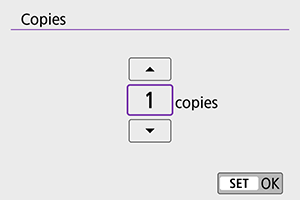
- Vyberte položku [
].
- Vyberte počet kópií na tlač.
Orezanie snímky
Nastavenie výrezu urobte bezprostredne pred tlačou. Po zmene ďalších nastavení tlače po orezaní snímok môže byť potrebné, aby ste snímky orezali znova.
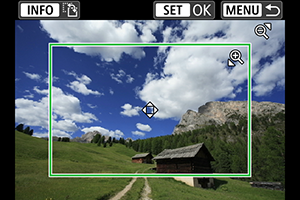
-
Na obrazovke nastavení tlače vyberte položku [Cropping / Orezanie].
-
Nastavte veľkosť, polohu a pomer strán rámu pre orezanie.
- Oblasť vo vnútri rámu pre orezanie sa vytlačí. Tvar rámu (pomer strán) možno zmeniť pomocou položky [Paper settings / Nastavenia papiera].
Zmena veľkosti rámu pre orezanie
Pomocou tlačidla
alebo
zmeňte veľkosť rámu pre orezanie.
Presúvanie rámu pre orezanie
Pomocou tlačidiel
presuňte rám pre orezanie vodorovne alebo zvislo.
Zmena orientácie rámu pre orezanie
Stlačením tlačidla
môžete prepnúť medzi zvislým a vodorovným otočením rámu pre orezanie.
-
Stlačením tlačidla
ukončite orezávanie.
- V ľavej hornej časti obrazovky nastavení tlače môžete skontrolovať orezanú oblasť snímky.
Upozornenie
- V závislosti od tlačiarne sa nemusí orezaná oblasť snímky vytlačiť tak, ako ste určili.
- Čím bude rám pre orezanie menší, tým bude rozlíšenie tlače snímok nižšie.
Poznámka
Riešenie chýb tlačiarne
- Ak tlač po odstránení chyby tlačiarne (nie je atrament, papier a pod.) a výbere možnosti [Continue / Pokračovať] nepokračuje, použite tlačidlá na tlačiarni. Podrobnosti o obnovení tlače nájdete v návode na používanie tlačiarne.
Chybové správy
- Ak sa počas tlače vyskytne problém, na obrazovke fotoaparátu sa zobrazí chybová správa. Po vyriešení problému tlač obnovte. Podrobnosti o tom, ako riešiť problémy pri tlači, nájdete v návode na používanie tlačiarne.
[Paper error/Chyba papiera]
- Skontrolujte, či je papier vložený správne.
[Ink error/Chyba atramentu]
- Skontrolujte hladinu atramentu v tlačiarni a zásobník na odpadový atrament.
[Hardware error/Chyba hardvéru]
- Skontrolujte všetky ostatné možné problémy, ktoré nie sú problémami s papierom a atramentom.
[File error/Chyba súboru]
- Vybratú snímku nie je možné vytlačiť. Snímky zhotovené iným fotoaparátom alebo upravené na počítači sa nemusia dať vytlačiť.
